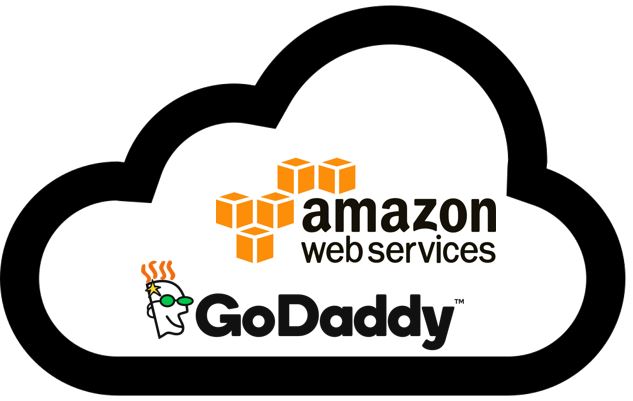Existen varios métodos para conectarse y administrar computadoras de forma remota, incluidos FTP, RDP y otros, pero no son seguros. No obstante, el protocolo SSH reemplaza los antiguos protocolos inseguros con mayor seguridad. Sirve principalmente como un medio para acceder de forma remota a una computadora desde otro dispositivo.
De forma predeterminada, Apple desactiva SSH en Mac, por lo que deberás activarlo si quieres usarlo. Esta guía le mostrará cómo habilitar y usar SSH para conexiones seguras en su Mac.
¿Qué es SSH?
SSH, abreviatura de "Secure Shell" o "Secure Socket Shell", es un protocolo de comunicación de red seguro. Los administradores suelen utilizarlo para conectarse a dispositivos remotos de forma segura.
SSH se basa en claves cifradas conocidas como claves SSH que funcionan como credenciales de acceso y siguen un protocolo de cifrado. Si bien tendrás que generar claves SSH en Windows usando un cliente SSH de terceros, macOS te permite generar claves SSH a través de la aplicación Terminal.
Generalmente, SSH opera a través del puerto 22 y tiene varias aplicaciones además de los dispositivos de acceso remoto, como transferencias de archivos cifrados y creación de túneles cifrados. Además, si tienes una cuenta de GitHub, puedes usar SSH para la autenticación sin contraseña en GitHub. También está disponible en servidores Unix, Linux y macOS de forma predeterminada.
Cómo habilitar un servidor SSH en tu Mac
Apple te proporciona un servidor SSH en macOS y solo tendrás que habilitarlo para usarlo. Siga estas sencillas instrucciones para habilitar el servidor SSH en su Mac:
- AbiertoConfiguración del sistemaen tu Mac.
- Navegar aGeneral > Compartir.
- Active el interruptor al lado deInicio de sesión remotoy haga clic en elInformación (i)botón al lado. Puede encontrar el comando de inicio de sesión del servidor SSH enInicio de sesión remoto. Por ejemplo, en nuestro caso, es "ssh.”
- ActivarPermitir acceso completo al disco para usuarios remotos. También puede cambiar la configuración sobre quién puede acceder a su servidor SSH.
Una vez hecho esto, un servidor SSH estará listo en su Mac para que lo use.
Cómo conectarse al servidor SSH de su Mac
Después de habilitar el inicio de sesión remoto en su Mac, puede acceder a él a través de otros dispositivos independientemente de la plataforma, siempre que el otro dispositivo tenga una interfaz de línea de comandos y esté en la misma red que su Mac. Para este ejemplo, accederemos al servidor SSH de Mac desde un dispositivo Android usando Termius, pero también puedes usar SSH en PC con Windows.
También puedes usar cualquiera de las mejores aplicaciones de emulador de terminal para Android si no prefieres Termius, pero necesitarás instalar SSH en ellas usando elpkg install sshopkg install dropbeardominio. Una vez que tenga la interfaz de línea de comandos de su elección, siga estas instrucciones para conectarse al servidor SSH de su Mac:
- Descargar y abrir en su dispositivo Android.
- Toca elmenú de hamburguesasicono y seleccioneTerminales.
- Escriba el comando de inicio de sesión que encontró anteriormente en la opción Inicio de sesión remoto en macOS y presioneConectar.
- Ingrese la contraseña de inicio de sesión de su Mac y toqueContinuar. 3 imágenes
Después de eso, tendrás acceso al sistema de archivos de tu Mac a través del terminal. En el servidor SSH, puede ejecutar varios comandos como ls, cd, mkdir, rm, cp y más.
Deshabilite SSH cuando no sea necesario
Si bien SSH es bueno, no recomendamos mantenerlo activado. Entonces, recuerda desactivarlo simplemente desactivandoInicio de sesión remotosiguiendo los mismos pasos.
SSH es una excelente manera de acceder a un dispositivo desde otro sin sacrificar la seguridad. Si es necesario, también puede utilizar SSH en un servidor VirtualBox Ubuntu.